Word文本中的公式如何对齐?
设·集合小编 发布时间:2023-02-15 13:41:44 386次最后更新:2024-03-08 10:27:35
当我们对Word文档进行编辑的时候,往往会遇到公式对齐的的问题。当一段话中含有很多公式的时候往往会遇到在文档中有很多的公式的情况下,但是这时我们的文档往往会不对齐,那么该怎么修改使其对齐呢?下面就带大家一起来学习下方法。
工具/软件
硬件型号:小新Pro14
系统版本:Windows7
所需软件:Word2003
1 初步对齐
第1步
描述:
当我们首先看到带有公式的文档时可以进行的配置,但是此方法有时候回无效。
第2步
打开文档:
打开自己要编辑的目标文档,如图所示;

第3步
选中文档:
选中要编辑的段落,如图所示,接着单击“格式”-“段落”;
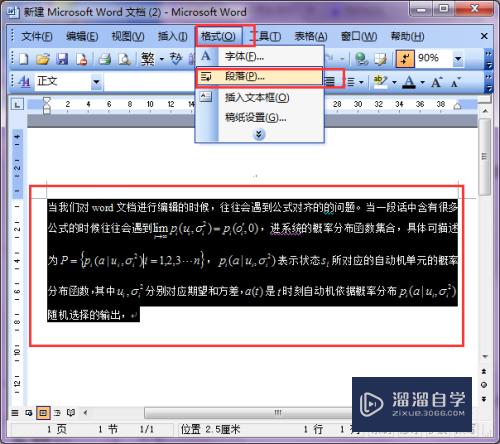
第4步
配置:
这样我们就会看到一个配置界面,将“如果定义网格...”的对号去掉;
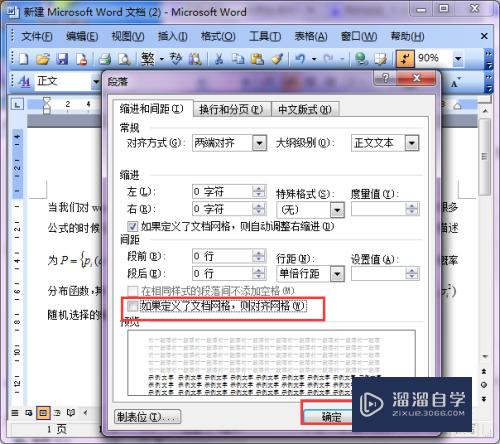
第5步
效果:
可以看到效果如下图所示,稍微有点对齐啦吧,如果该方法不行,不急还有方法。
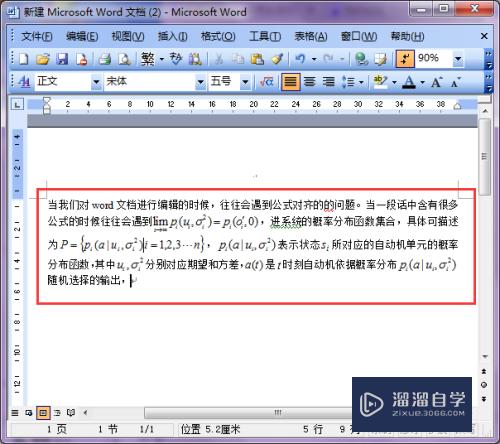
2 备用方法
第1步
问题再现:
当我们按照上面的过程对齐后,当我们采用格式刷修改这部分文档时,会发现文档又不对齐了。
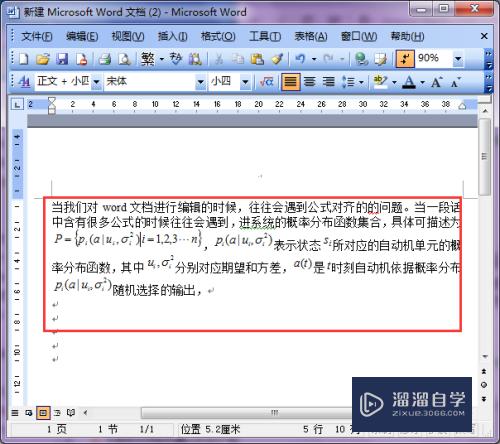
第2步
解决方法:
双击文档中的公式会出现一个编辑界面,然后什么也不动在关闭编辑界面,如此这样分别对每一个公式进行这样的操作就可以了;
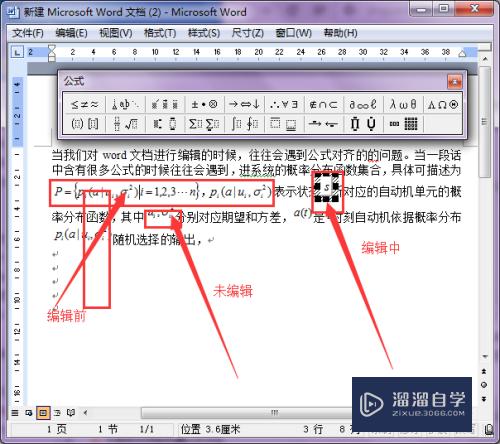
第3步
解决方法效果:
其修改后的效果,是不是对齐了。

相关文章
广告位


评论列表